在Word中插入表格,我们通常会在表格中加...
在Word中插入表格,我们通常会在表格中加入编号,那么怎么快速进行编号呢,本教程就为大家介绍自动编号方法。
操作步骤
在word2010中如何设置表格边框底纹
在Word2010中,用户不仅可以在“表格工具”功能区设置表格边框,还可以在“边框和底纹”对话框设置表格边框
1、打开Word2010,在“插入”功能栏中选择“绘制表格”,然后绘制好表格。
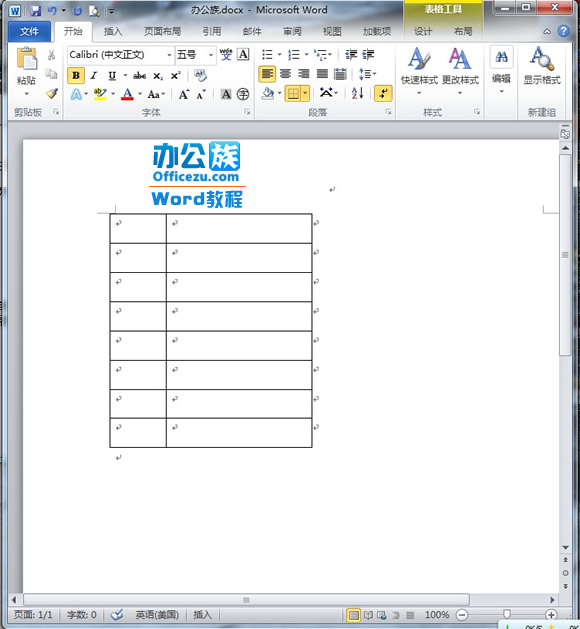
2、然后把鼠标定位在第一单元格,在“开始”功能栏中的“段落”组里选择“编号库”按钮。
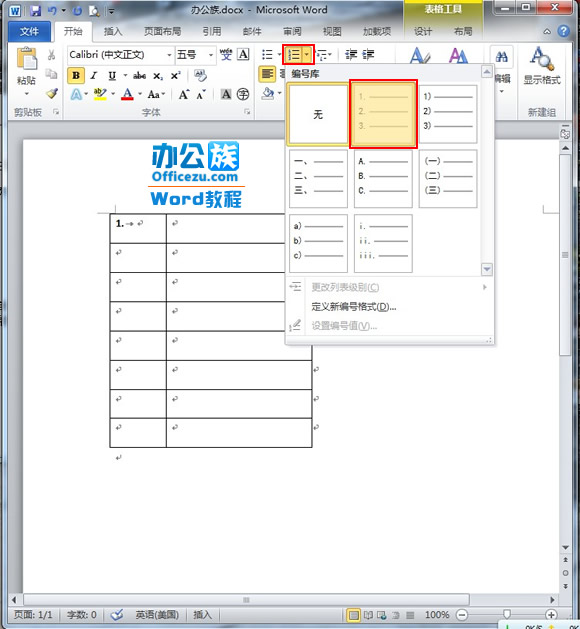
3、然后选择“剪贴板”中的格式刷。然后在第二个单元格处按住鼠标左键向下拖动,直到最后一个单元格出松开鼠标,此列就插入自动编号。
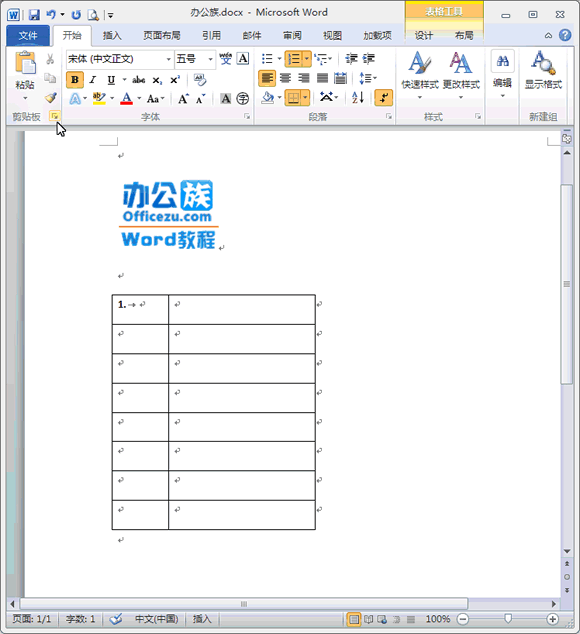
如何在Word2010“样式”窗口中选择样式
今天刚接触Word2010,不知道怎样使用样式,所以呢在网上搜索了一下如何在Word2010“样式”窗口中选择样式,需要的朋友可以看看。




